스토어 전시 관리로 내 스토어와 상품이 더욱 잘 드러나 보일 수 있도록 스토어홈을 꾸며보세요.
잘 꾸며진 스토어는 고객들에게 ‘활성화된’ 스토어라는 느낌을 줄 수 있습니다.
‘컬렉션 전시 관리’란 효과적인 스토어 브랜딩 및 상품 전시를 위해 파트너가 직접 큐레이팅한 상품을 구성하여 나만의 룩북 콘텐츠를 발행할 수 있는 기능입니다.
경로: 파트너센터 > 스토어 전시 관리 > 컬렉션 전시 & 관리
목표
- 스토어 홈 중앙, 스토어의 컨셉을 보여주는 상품 모음 ‘컬렉션’을 관리합니다.
- 상품 및 컨셉 이미지를 중심으로 컬렉션을 구성해 스토어 컨셉을 강조할 수 있습니다.
- ‘컬렉션’(상품 묶음)을 메인 배너에 연결할 수 있습니다.
컬렉션 관리 기능 알아보기
‘컬렉션 전시 관리’란 파트너가 직접 큐레이팅한 상품을 자유롭게 구성할 수 있는 기능입니다.
나만의 룩북 콘텐츠처럼 발행하여 효과적인 스토어 브랜딩 및 상품 전시가 가능한 기능입니다.
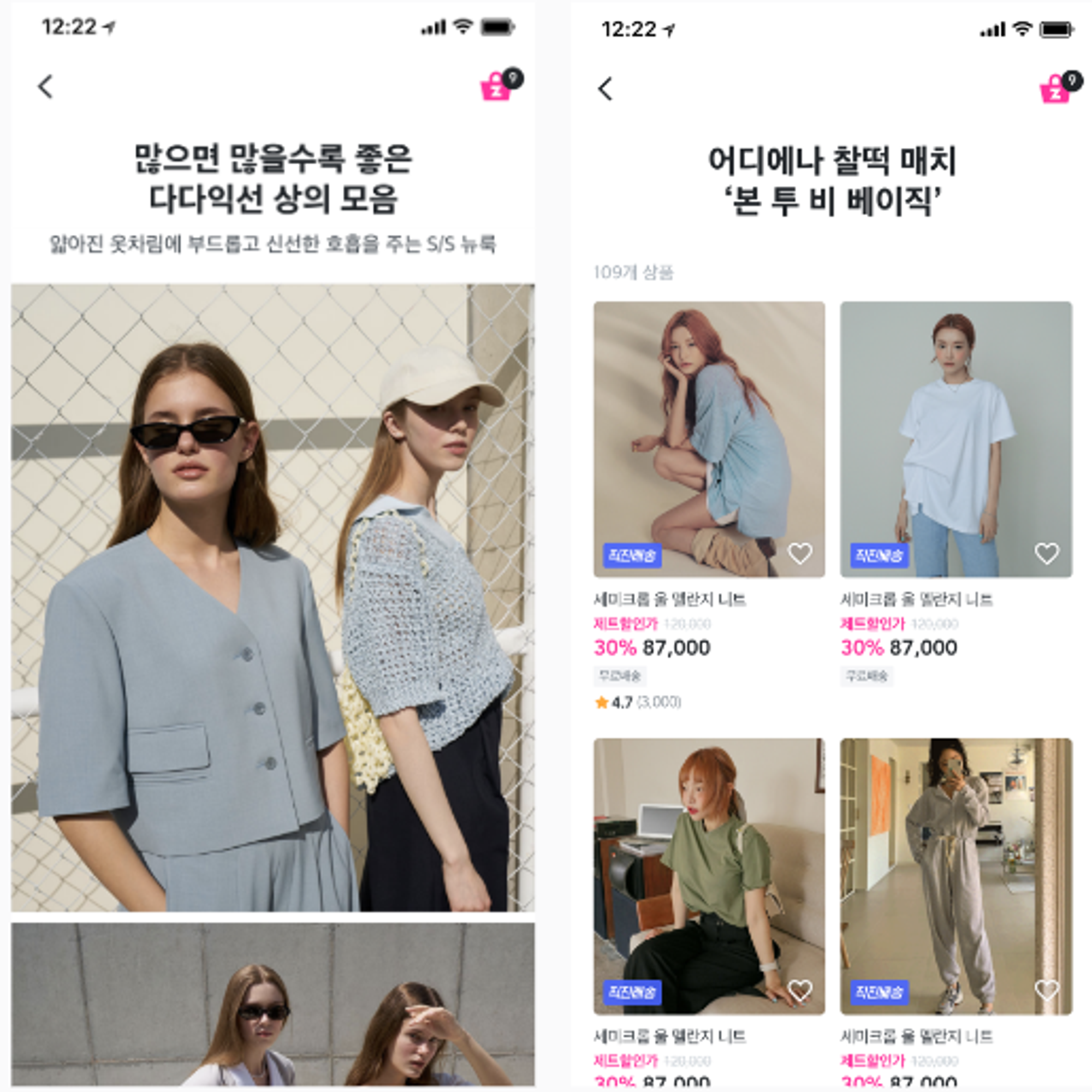
- ‘스토어 브랜딩, 시즌, 이벤트’에 맞는 주요 상품들을 효과적으로 추천할 수 있습니다.
자사몰 내 LOOKBOOK 구성을 통해 자체 제작 상품 또는 시즌별 주력 상품들을 홍보합니다.
내 스토어를 방문한 고객들에게 효과적인 주력 상품 추천 및 노출이 가능합니다.
- ‘주제에 맞는 전시 유형’을 선택하여 보다 맥락 있는 상품 전시가 가능해집니다.
- 이미지 목록형: 주력 상품의 배너 이미지와 상품을 노출해 고객의 주목도를 높일 수 있습니다.
- 룩북형: 주력 상품을 룩북형 이미지로 노출해 고객의 주목도를 높일 수 있습니다.
- 캐러셀형: 주력 상품을 직접적으로 노출해 고객의 주목도를 높일 수 있습니다.
컬렉션 등록 방법
- 파트너센터> 스토어 전시 관리> 컬렉션 관리_메뉴에서 컬렉션 상품으로 등록하고자 하는 ‘컬렉션 상품 그룹’을 설정 및 등록한 후, 등록한 컬렉션을 파트너센터 > 스토어 전시 관리 > 컬렉션 전시 관리 메뉴를 통해 스토어 홈에 전시합니다.
1) 파트너센터> 스토어 전시 관리> 컬렉션 관리> 컬렉션 등록 클릭
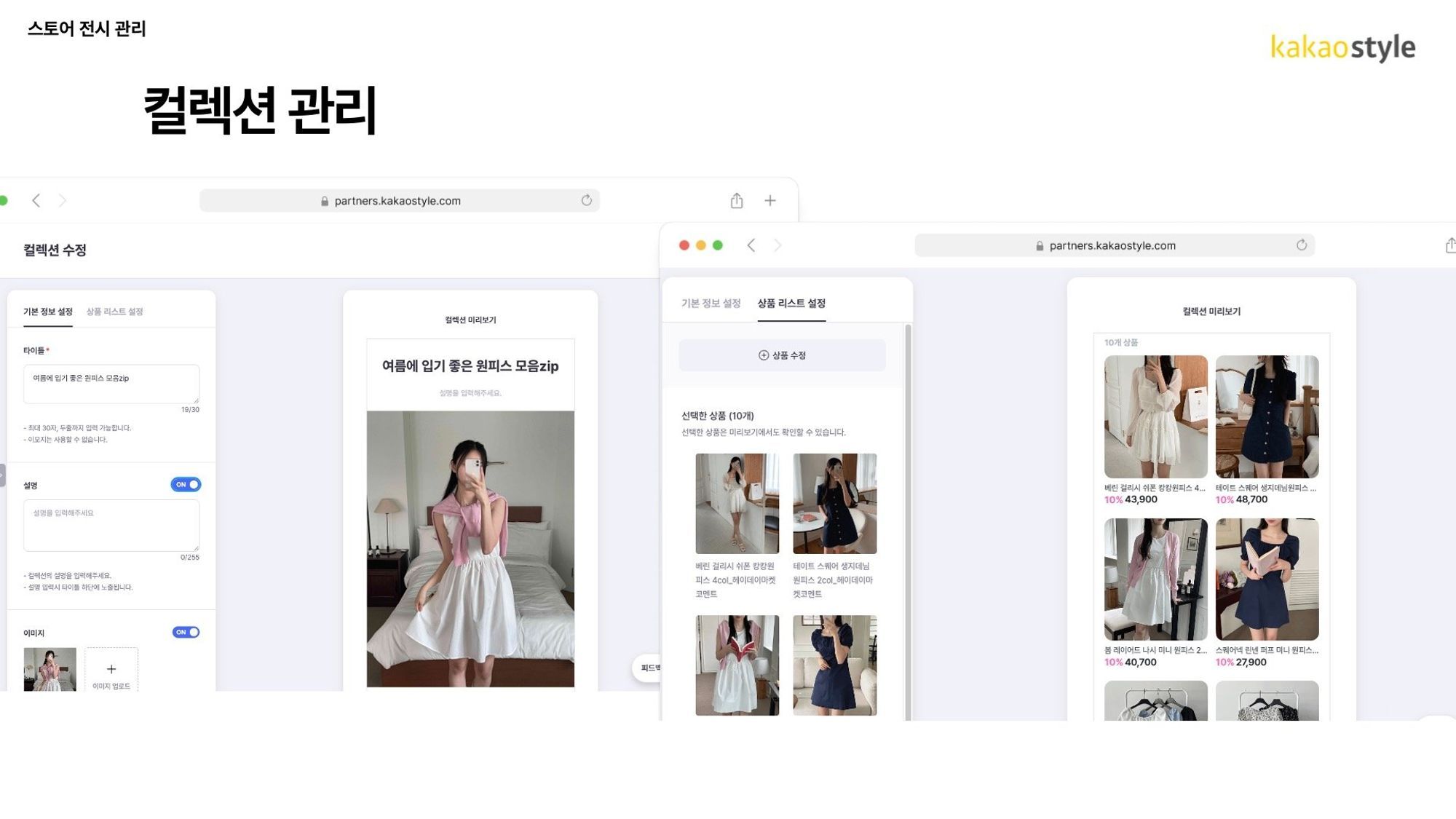
2) ‘기본 정보 설정’ 및 ‘상품 리스트 설정’ 진행
- 타이틀
- 컬렉션 타이틀 정보는 필수 입력 정보이며, 컬렉션 상단 영역에 노출됩니다.
- 이모지나 특수문자 사용은 불가합니다.
- 최대 30자, 두 줄까지 입력 가능합니다.
- 설명
- 컬렉션에 대한 추가 설명 입력란으로 선택 입력 항목입니다.
- 이모지, 특수문자 사용은 불가합니다
- 이미지
- png, jpg, jpeg 파일만 등록 가능합니다.
- 1MB 용량 이내로 최대 10개까지 등록 가능합니다.
- 권장 규격사이즈는 750x794 픽셀이며 저화질 이미지는 권장하지 않습니다.
- 상품 그룹 설정
- ‘상품 선택’ 버튼을 클릭하여 컬렉션으로 등록하고자 하는 상품 그룹을 설정합니다.
- 상품은 최소 3개 등록 필수 ~ 최대 50개까지 등록 가능합니다.
- 현재 ‘판매 중’인 상품만 선택 가능하며, 컬렉션 전시 이후 품절될 경우 컬렉션 내에서 자동으로 미노출됩니다.
- 컬렉션 미리보기
- 기본 정보 설정란에서 입력한 컬렉션 정보 및 상품 리스트가 미리보기 영역에서 실시간으로 반영됩니다.
- 컬렉션 저장(등록) 전, 앱 내에서 보여질 컬렉션 컨텐츠 화면을 사전에 확인하고 관리하실 수 있습니다.
3) 파트너센터> 스토어 전시 관리> 컬렉션 전시 관리 메뉴를 통해 등록된 컬렉션을 스토어 홈 내 전시합니다.
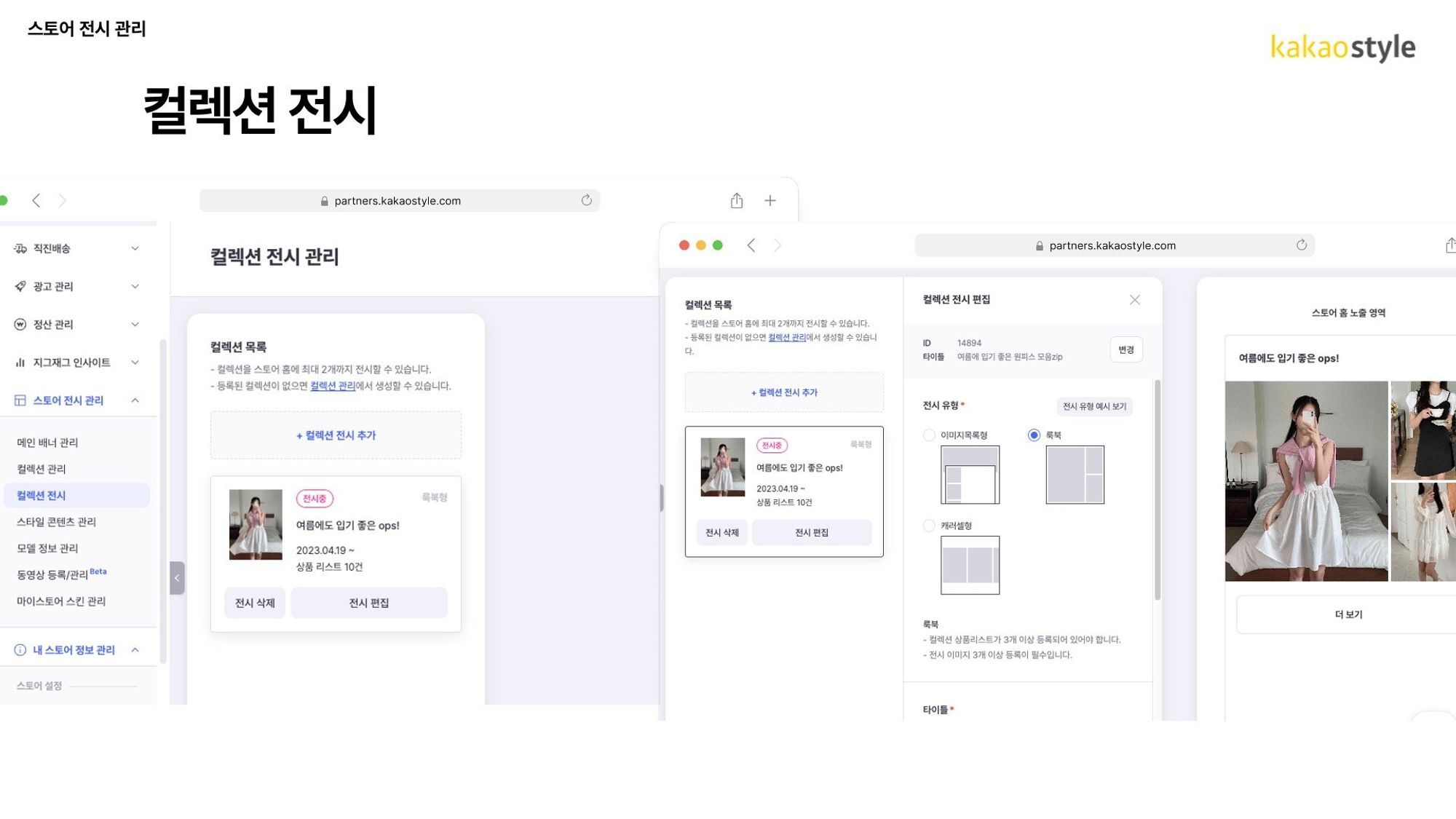
📍 참고사항
- 컬렉션은 스토어 홈 내 최대 2개까지 전시할 수 있으며, 순서 변경은 불가합니다.
- ‘스토어 홈 노출 영역(우측)’에서는 컬렉션이 스토어 홈 내에서 노출될 위치를 미리 확인하실 수 있습니다.